系统大全为您提供Win7系统使用局域网打印机提示“操作无法完成,拒绝访问”怎么办的文章咨询供您阅读,如何使用Win7系统使用局域网打印机提示“操作无法完成,拒绝访问”怎么办的方法对您有帮助也请您举手之劳分享给您身份的人。打印机是办公人员经常会用到的打印设备,而为了方便多人使用一台打印机,就会将局域网中共享打印机,可是有部分win7系统用户在使用局域网中共享打印机的时候,却提示错误“操作无法完成,拒绝访问”,该怎么办呢?现在随小编一起来看看具体的解决方法。推荐:win7 64位旗舰版下载原因分析:这是由于连接着打印机的计算机共享设置问题,导致用户权限不足所造成的。方法:1、在win7 64位旗舰版系统点击开始菜单,然后点击“设置和打印机”;
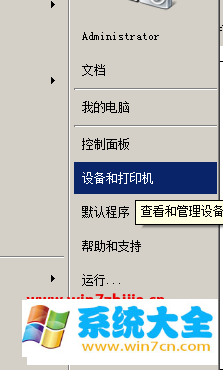
2、在“设备和打印机”窗口中,找到我们所共享的打印机,然后单击右键,选择“打印机属性”;.
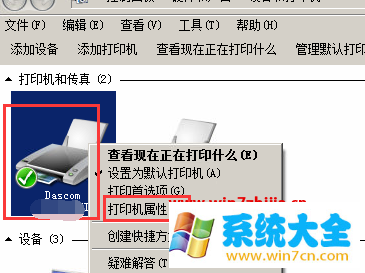
3、在打印机“属性”页面的选项卡中选择“安全”这里必须要有“Everyone”用户,点击“Everyone”,然后在下面“Everyone”选框中勾选“打印”后方的“允许”然后点击确定即可。
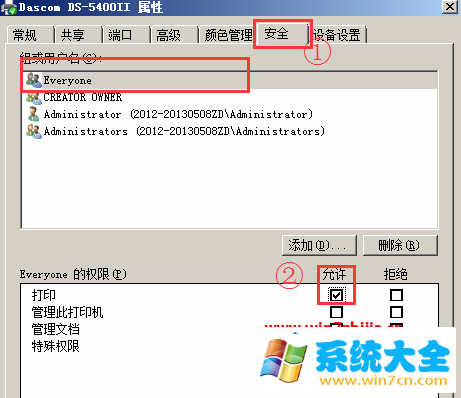
上述给大家介绍的就是关于Win7系统使用局域网打印机提示“操作无法完成,拒绝访问”怎么办的全部内容,有碰到这样情况的用户们可以按照上面的方法步骤来进行操作吧。以上就是系统大全给大家介绍的如何使用Win7系统使用局域网打印机提示“操作无法完成,拒绝访问”怎么办的方法了,如何使用Win7系统使用局域网打印机提示“操作无法完成,拒绝访问”怎么办的方法到这里也全部结束了相信大家对如何使用Win7系统使用局域网打印机提示“操作无法完成,拒绝访问”怎么办的方法都有一定的了解了吧,好了,如果大家还想了解更多的资讯,那就赶紧点击系统大全官网吧。本文来系统大全http://www.win7cn.com/如需转载请注明!
win7系统打印机无法共享,出现“无法保存打印机设置。操作无法完成。”是什么原因?
win7系统打印机无法共享,出现“无法保存打印机设置。操作无法完成。”是由于未设置启动选项。具体操作如下:右键点击“Windows Firewall”(防火墙)服务,选择“启动”,也可完成设置。
Windows 7,中文名称视窗7,是由微软公司(Microsoft)开发的操作系统,内核版本号为Windows NT 6.1。Windows 7可供家庭及商业工作环境:笔记本电脑 、平板电脑 、多媒体中心等使用。和同为NT6成员的Windows Vista一脉相承,Windows 7继承了包括Aero风格等多项功能,并且在此基础上增添了些许功能。
Windows 7可供选择的版本有:入门版(Starter)、家庭普通版(Home Basic)、家庭高级版(Home Premium)、专业版(Professional)、企业版(Enterprise)(非零售)、旗舰版(Ultimate)。
2009年7月14日,Windows 7正式开发完成,并于同年10月22日正式发布。10月23日,微软于中国正式发布Windows 7。2015年1月13日,微软正式终止了对Windows 7的主流支持,但仍然继续为Windows 7提供安全补丁支持,直到2020年1月14日正式结束对Windows 7的所有技术支持。
win 7系统访问XP共享的打印机时:操作无法完成(错误0x00000709)再次检查打印机名称,如何设置???
1、先来输入共享打印机的IP地址进行连接,在点击屏幕左下角的开始图标,并在搜索栏内输入IP地址并回车。
2、进入共享页面后可以看到共享文件和打印机,点击连接时无反应一分钟后弹出错误提示“操作无法完成错误0x00000709”,那么下面来解决问题,先记住打印机名称这个很重要。
3、点击屏幕左下方的开始图标,并在弹出的对话框中选择右侧的“设备和打印机”。
4、进入设备和打印机页面后,点击上方的“添加打印机”,添加打印机页面选择“添加本地打印机”。
5、在弹出的端口名中输入共享打印机的IP地址和打印机名称。
6、这里名称一定不能输错不然是连接不上的,点击确定后会进入到安装打印机驱动程序页面,选择打印机的品牌和型号安装即可。
7、回到设备和打印机页面看到共享打印机已经安装成功了,打印机也可以正常使用了。
win7设置打印机共享时“无法保存打印机设置 操作无法完成(错误0x00000001)”
原因:电脑的防火墙设置问题。
1、首先打开开始菜单栏,选择打开“控制面板”选项。
2、然后在弹出来的窗口中点击打开“查看网络状态和任务”。
3、然后在弹出来的窗口中点击打开“Windows 防火墙”。
4、然后在弹出来的窗口中点击打开“还原默认设置”。
5、然后点击“还原默认设置”就可以了。
